如何通过代码设置Mac系统文件的隐藏状态?
时间:2021-07-21 浏览次数:55 编辑:user43
常常使用Mac系统的用户会发现macOS的文件管理“访达”默认没有提供文件隐藏功能,但是我们可以通过终端运行代码的方式来设置文件或文件夹的隐藏状态,大家只需要在终端执行一个简单的命令即可让文件或文件夹隐藏起来。下面我将会为大家介绍如何使用终端代码设置Mac系统文件的隐藏状态。
隐藏某个文件或目录教程如下:
1、首先要打开终端.app,点击桌面底部“启动台”(Dock栏)再点击“其他”,点击“终端”打开;
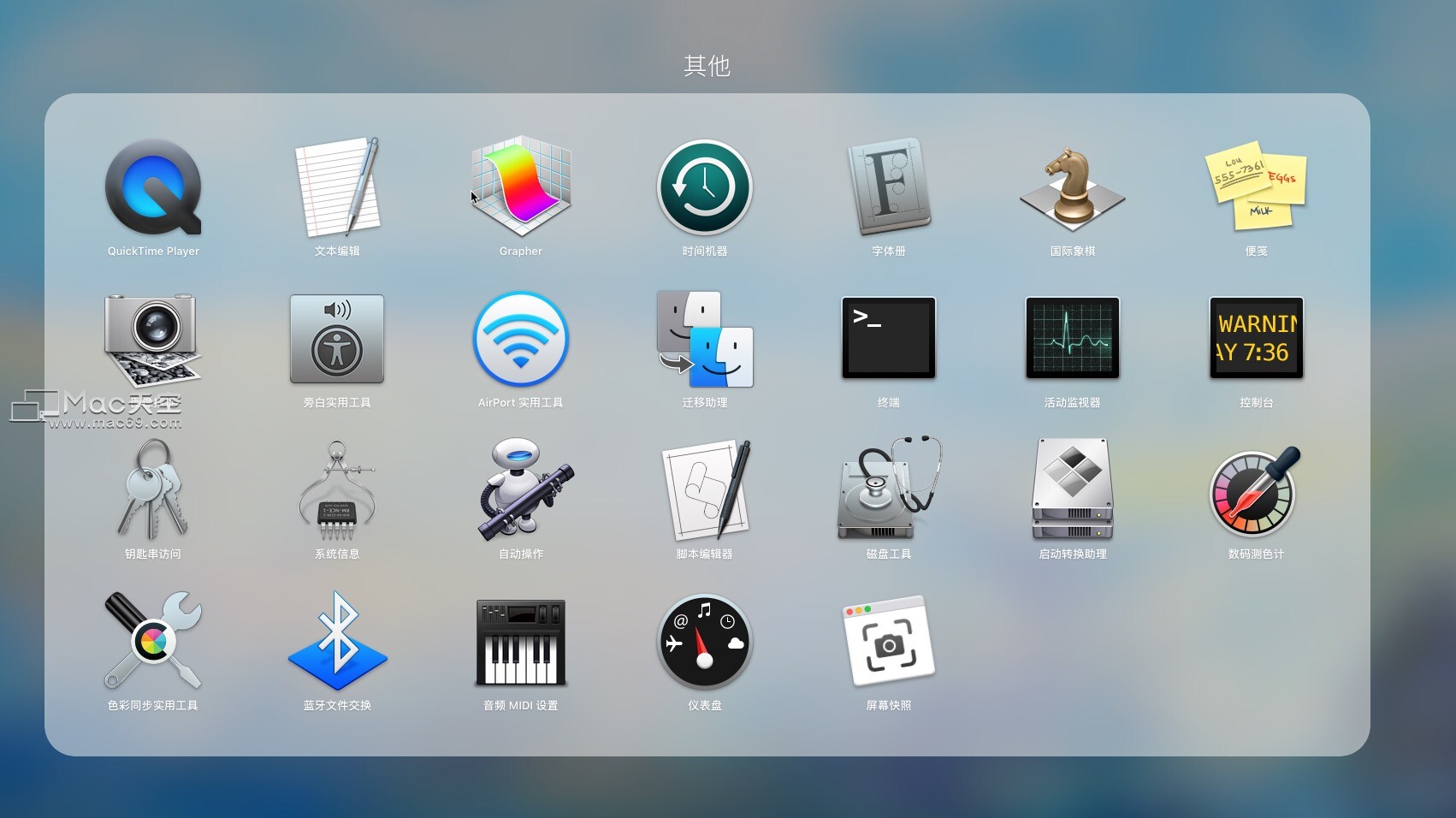
2、复制命令“chflags hidden ”(注意后面有一个空格也需要复制)粘贴到终端里面;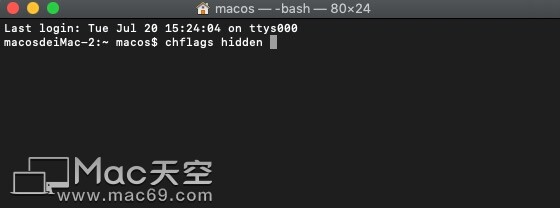
3、打开“访达”(Finder),将需要隐藏的文件或文件夹拖到刚才的终端窗口里面,然后按回车键即可将该文件或目录隐藏。
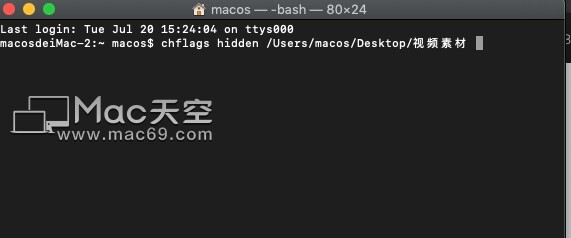 当我们不想要隐藏某个文件或目录的时候该怎么操作呢?也很简单:
当我们不想要隐藏某个文件或目录的时候该怎么操作呢?也很简单:
1、首先要打开终端.app,点击桌面底部“启动台”(Dock栏)再点击“其他”,点击“终端”打开;
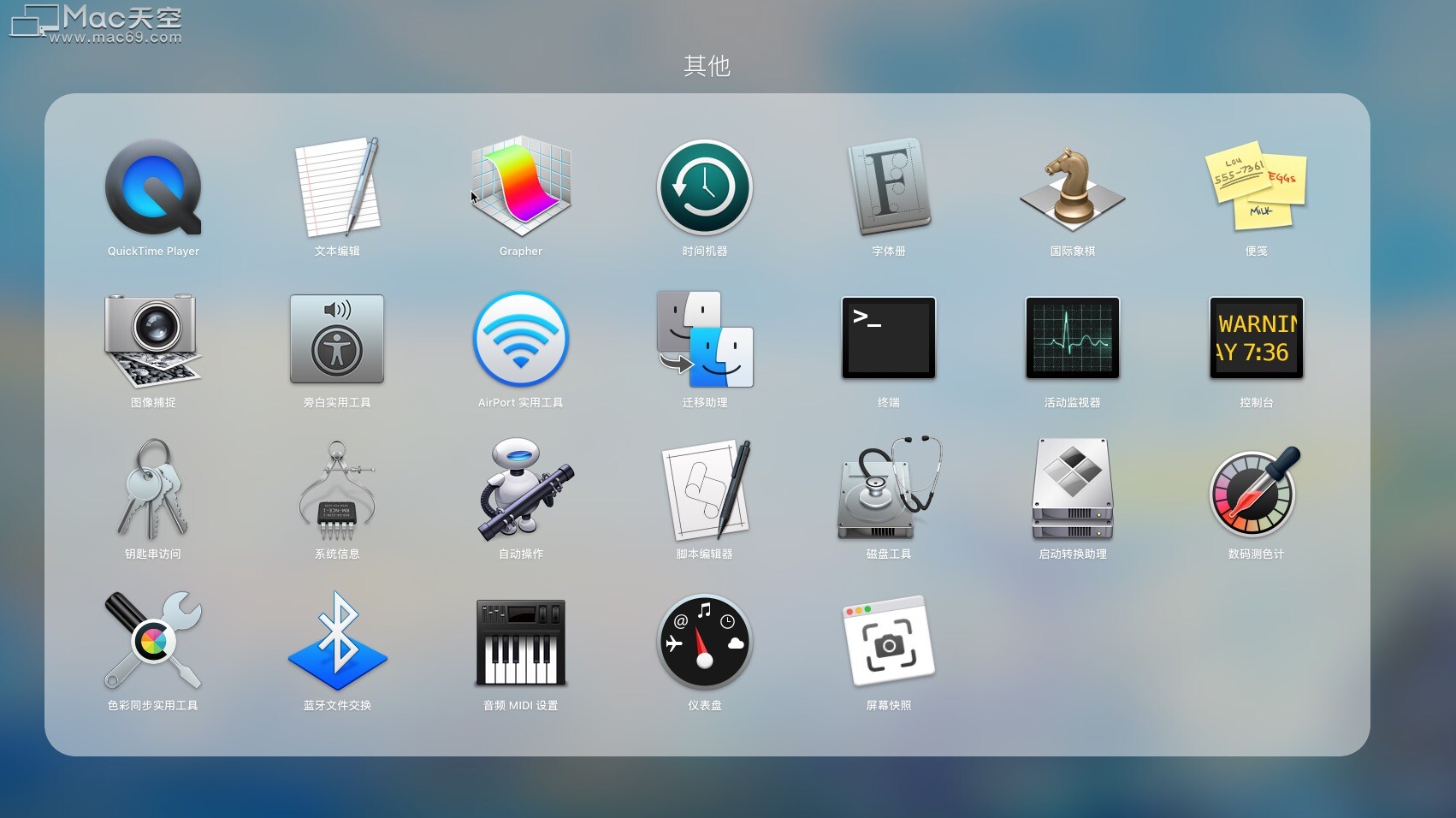 2、复制命令“chflags nohidden ”(注意后面有一个空格也需要复制)粘贴到终端里面,然后在后面输入需要取消隐藏的文件或文件夹的路径,再按回车键即可取消该文件或目录的隐藏状态。
2、复制命令“chflags nohidden ”(注意后面有一个空格也需要复制)粘贴到终端里面,然后在后面输入需要取消隐藏的文件或文件夹的路径,再按回车键即可取消该文件或目录的隐藏状态。
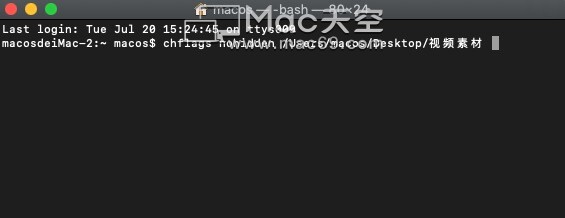
相关文章

鼠标灵敏度怎么调?Mac系统调整鼠标灵敏度教程
刚开始使用苹果原装鼠标时,你会发现苹果的Magic Mouse在使用时有点点“迟钝”,其实这是因为苹果原装鼠标跟踪速度默认设置得比较慢,也就是我们说的灵敏度低。那么鼠标灵敏度怎么调呢?这里小编为大家带来了Mac系统调整鼠标灵敏度教程,一起来看看吧!
浏览:39 时间:2021.07.22
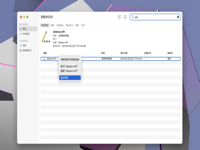
macOS小技巧:教你查看已登账号密码方法!
日常使用mac电脑时,在登录账户的时候总是喜欢记住密码,你知道如何查看这些已登账号的密码吗?这里小编为大家打来了详细的教程帮助大家查看那些系统记住的密码。
浏览:39 时间:2021.07.26
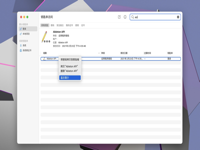
mac电脑如何查看系统保存的密码?快来看看吧!
日常使用mac电脑时,在登录账户的时候总是喜欢记住密码,你知道如何查看这些已登账号的密码吗?这里小编为大家打来了详细的教程帮助大家查看那些系统记住的密码。
浏览:74 时间:2021.07.28


